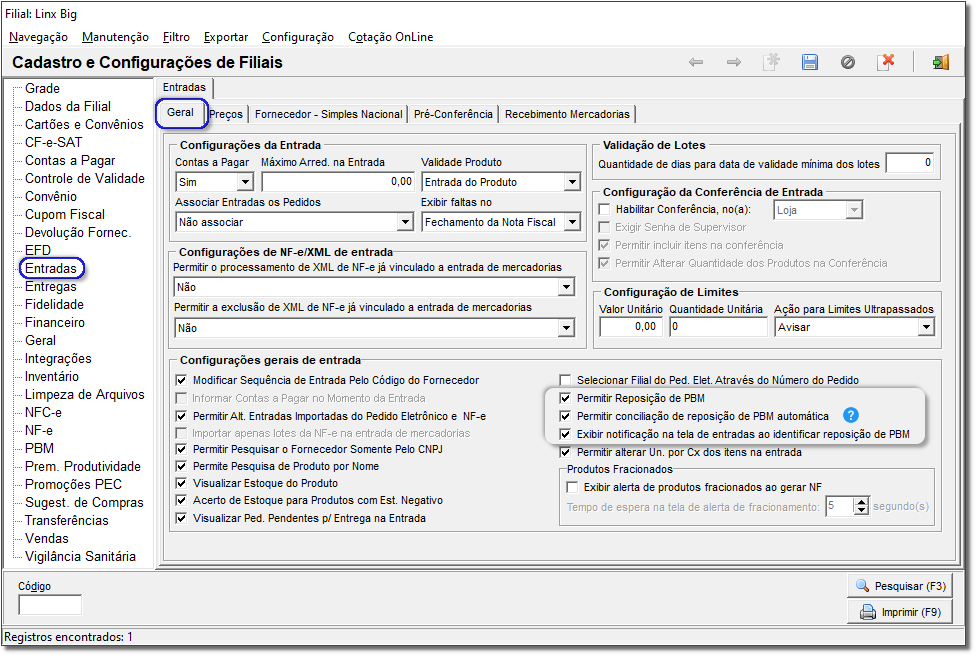Esta é uma funcionalidade que captura as vendas de produtos com PBM e realiza a reposição desses produtos na tela de sugestão de compras.
PBM (Pharmacy Benefit Management) é um programa que tem o objetivo de apoiar sistemas de benefício de farmácia.
| Nota |
|---|
Para mais informações sobre PBM acesse o artigo PBM - Programa de Benefícios em Medicamentos. |
Configurações da Filial
Uma das exigências para que a tela de reposição de PBM seja exibida é que esteja marcada uma configuração que irá permitir a exibição da tela, essa configuração deverá ser criada no menu Configurações > Filiais > Entrada > Permitir Reposição de PBM.
Figura 01 - Configurações Filiais - Entradas - Permitir Reposição de PBMMediante essa configuração
a tela Nessa tela terá as opções "Permitir conciliação de reposição de PBM será exibida ao finalizar alguma entrada ou conferência, o menu que permitirá abrir a tela de reposição de PBM em Gerencial > Entradas / Compras > Reposição de PBM - Entrada estará habilitado independente da configuração Permitir Reposição de PBM estar marcada.
Foi desenvolvida uma tela da qual possuirá os produtos pendentes para reposição e as entradas relacionadas àquele produto, conforme planejado, essa tela poderá ser aberta a partir de dois locais:
LOCAL 1
automática" e "Exibir notificação na tela de entradas ao identificar reposição de PBM", porém só poderão ser habilitadas essas opções se primeiramente habilitar a opção "Permitir reposição de PBM".
Caso pressione o botão aparecerá a seguinte mensagem.
Figura 02 - Informação
| Nota |
|---|
Essas opções estarão disponíveis a partir da versão 2.6.10.10. |
Entradas:
| Expandir | ||||
|---|---|---|---|---|
Diretamente pela entrada caso a configuração para controlar a reposição de PBM esteja habilitada, essa configuração foi definida no seguinte caminho: Configurações > Filiais > Entradas > Permitir Reposição de PBM.através do menu Operacional > Entrada/Compra ou através do menu rápido , caso as configurações para controlar a reposição de PBM estejam habilitadas, essas configurações foram definidas anteriormente através da Figura 01. Figura 03 - Entradas/Compras - Reposição PBM Na nota de entrada terá como identificar se tem reposição PBM ou não, através do campo "Reposição PBM". Ao gerar a nota através do botão aparecerá a tela de informação de produtos com reposição de PBM. Figura 04 - Produtos com Reposição de PBM
|
Reposição PBM
| Expandir | ||||
|---|---|---|---|---|
Mediante essas configurações a tela de reposição de PBM será exibida ao finalizar alguma entrada ou conferência, o menu que permitirá abrir a tela de reposição de PBM em Gerencial > Entradas / Compras > Reposição de PBM - Entrada estará habilitado independente da configuração Permitir Reposição de PBM estar marcada. Ao efetuar a entrada, caso o produto que esteja na entrada exista nas pendências de reposição de PBM (utilizado a marcação no cadastro de credenciadoras de PBM), a tela de reposição será exibida. Figura 02 05 - Produtos Sugeridos para Reposição de PBM
Na parte superior, o preenchimento se dá com as informações do produto aguardando reposição, terá o botão para habilitar a opção desejada entre "Visualizar pendências para reposição" e "Visualizar reposições concluídas" para facilitar na pesquisa.
Na parte inferior será preenchida com as informações da nota de entrada em questão. O preenchimento das quantidades a serem repostas será feito quando clicado duas vezes sobre a nota que deseja abater a quantidade ou quando clicado no botão . Será aberta uma tela que possuirá a Qtde. Total da Entrada, Qtde. Disponível para Reposição e a Qtde. de Reposição, o campo Qtde. de Reposição será editável, podendo ser definida uma quantidade menor ou igual a Qtde. Disponível para Reposição, nunca maior. Figura 03 06 - Quantidade Reposição Ao digitar as quantidades nessa tela e selecionado no botão , ou pela tecla de atalho F3, será retornado para a tela de reposição onde existem os produtos sugeridos e as entradas, as quantidades selecionadas para reposição serão atualizadas, para Entrada a quantidade disponível será abatida e a quantidade de reposição somada, para o produto aguardando reposição a quantidade pendente para reposição será abatida e a quantidade de reposição será somada. Figura 04 07 - Quantidade de Reposição Preenchida As alterações de quantidade aparecerão nos campos "Qtde. Reposição". Após definida as quantidades desejadas para reposição, será necessário marcar os produtos sugeridos para reposição, utilizando a legenda padrão do Linx Farma Big, e então seguir com a reposição utilizando o botão , ou então com a tecla de atalho F3. |
LOCAL 2
Gerencial:
| Expandir |
|---|
Para abrir a tela de reposição entre no menu Gerencial > Entradas / Compras > Reposição de PBM - Entrada.Para esta segunda ter acesso a opção de acesso ao itens de reposição será retornado todas as notas de entradas segundo o período selecionado, uma das diferenças entre a abertura através da entrada e a pesquisa das notas no menu Gerencial > Entradas / Compras > Reposição de PBM - Entrada, é que os controles de filtro de período e número de nota só estarão habilitados quando for utilizado o caminho da pesquisa, e através da entrada os controles ficarão desabilitados. Ao acessar o menu acima será exibida a tela abaixo: Figura 05 08 - Reposição de PBM - Entrada A partir dessa tela, selecionando no botão ou pela tecla de atalho F3, as outras telas sequenciais permanecem no mesmo fluxo das Figuras 02, 03 e 04. |
rELATÓRIO:
| Expandir | ||
|---|---|---|
Poderá visualizar o relatório de PBM através do menu Meus Relatórios > Vendas > PBM, onde aparecerá a seguinte tela. Figura 09 - Relatórios PBM Terá um checkbox "Agrupar reposições referente ao mesmo lançamento" para agrupar quando houver uma reposição em mais de uma nota fiscal e evitar divergências nos valores das vendas.
|
Cadastro de credenciadora de PBM
| Expandir | ||
|---|---|---|
Na tela de Cadastro de Credenciadoras de PBM, foi incluído a tela de visualização de logs, para isso vá até o menu Cadastros > Financeiro > Credenciadoras de PBM, e aparecerá a seguinte tela. Em seguida pressione duas vezes o cadastro de produto que tem reposição automática e aparecerá a tela, onde poderá realizar a visualização dos logs. Figura 10 - Credenciadoras de PBM
|